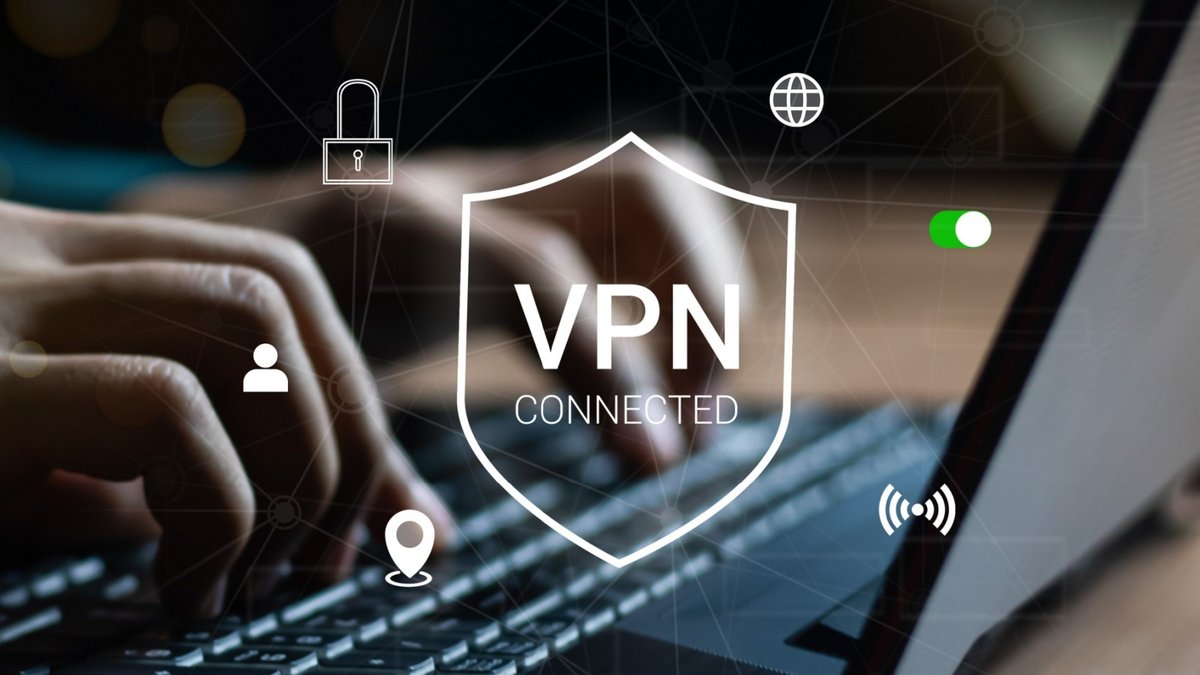
Vous souhaitez préserver votre vie privée et votre sécurité sur Internet ? Le VPN est une solution de choix. Ce réseau privé virtuel se positionne comme un intermédiaire entre l'utilisateur et le Web, via des serveurs disséminés dans le monde entier.
Si le VPN (Réseau Privé Virtuel) est en principe facile à utiliser et pré-paramétré pour un usage optimal, il peut toujours y avoir des problèmes au moment d'accéder à Internet. Nous vous accompagnons pour découvrir pourquoi votre VPN ne se connecte pas et comment y remédier.
Quelles solutions pour un VPN qui bloque l'accès à internet ?
Il existe une multitude de raisons pour lesquelles le VPN ne se connecte pas. Si vous arrivez à vous connecter au Web lorsque le VPN est désactivé, mais pas lorsqu'il est activé, procédez par élimination et vérifiez les points suivants.
1. Vérifiez vos informations de connexion sur votre client VPN.
Peut-être les avez-vous changées ? Essayez de vous déconnecter puis connectez-vous à nouveau. Si le VPN ne reconnaît pas vos identifiants, demandez la réinitialisation de votre mot de passe.
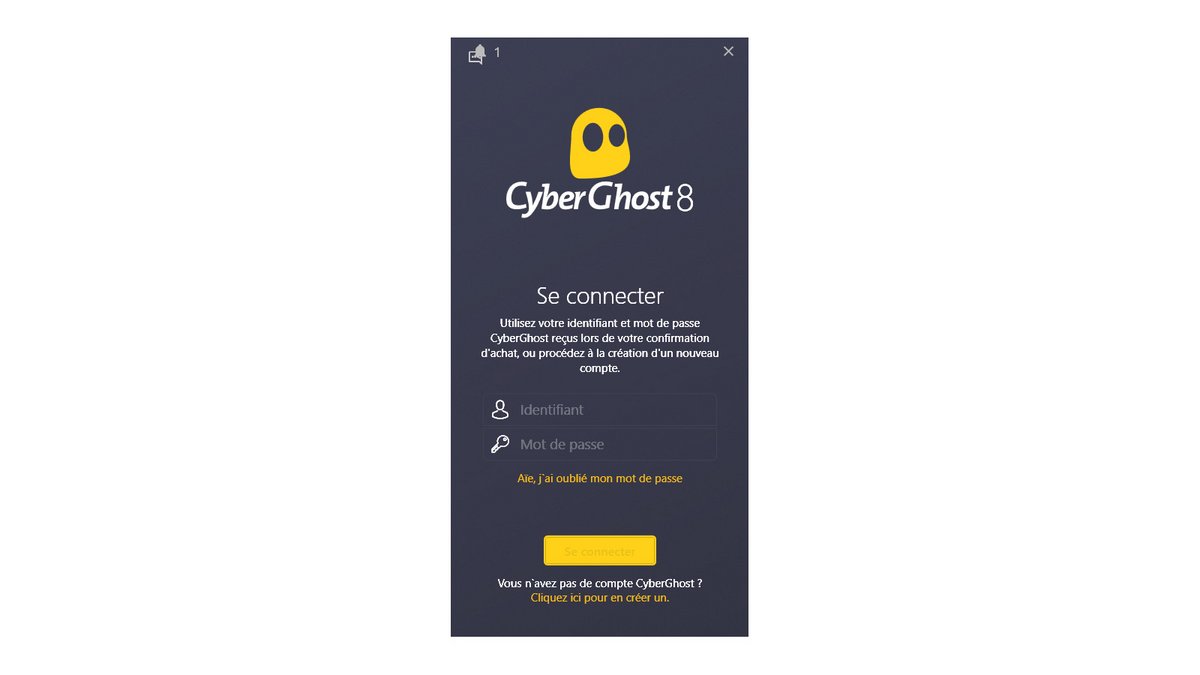
2. Vérifiez que certains ports ne sont pas bloqués
Vérifier si les ports utilisés par votre VPN ne sont pas bloqués du côté de votre fournisseur d'accès à Internet, votre pare-feu ou votre antivirus. Si c'est le cas, optez pour une application de VPN qui autorise à utiliser des ports aléatoires.
3. Assurez-vous que votre pare-feu soit désactivé
Vérifiez que le pare-feu soit désactivé ou que ses paramètres de sécurité ne sont pas trop restrictifs. En effet, son but est justement d'interdire le type d'action qu'effectue le logiciel de VPN. Le pare-feu pourrait empêcher le VPN de gérer les informations correctement.
4. Le problème vient probablement de votre réseau.
Dans ce cas, essayez d'en changer pour connecter le VPN. Si vous êtes en WiFi sur un ordinateur (ou un smartphone), passez en 4G/5G sur un appareil mobile.
5. Sur mobile, réinitialiser votre WiFi
Pour cela, rendez-vous, sur Android, dans les paramètres du téléphone, rubrique WiFi.
Cliquez sur la flèche correspondant au réseau à supprimer.
Supprimez-le de la liste des réseaux WiFi en cliquant sur "Retirer le réseau" en bas de l'écran.
Ajoutez de nouveau le réseau WiFi. Attention : vous devez saisir votre mot de passe quand vous vous connectez à nouveau.
6. Sélectionnez un autre serveur VPN
Il existe de très nombreux serveurs dans le monde entier, il est possible que celui que vous avez choisi en premier lieu connaisse un incident technique : surcharge temporaire, travaux, coupure de courant, conditions météorologiques défavorables… Même si c'est rare, votre fournisseur d'accès à Internet peut également procéder à des blocages de certains serveurs, par exemple pour des raisons de sécurité s'ils ont servi dans une attaque par déni de service.
Pour cela, cliquez sur "Meilleur serveur" dans l'interface du client VPN.
Choisissez un serveur dans la liste déroulante ou cliquez sur "Plus de serveurs" pour avoir accès à tous les serveurs fournis par le logiciel de VPN.
7. Optez pour une offre VPN compatible streaming
Si vous n'arrivez pas à vous connecter à un service de streaming (Netflix, HBO, Disney+…), peut-être que votre application de VPN ne fournit pas l'accès Premium nécessaire pour cela. Certains VPN disposent de serveurs optimisés pour le streaming (ce n'est pas le cas de tous !).
Pour vous connecter à l'un de ces serveurs, rendez-vous dans "Pour le streaming" depuis l'interface du VPN et choisissez une localisation dans la liste.
8. Essayez de paramétrer ou de désactiver votre antivirus
Votre antivirus peut empêcher le fonctionnement normal du client VPN, car il le considère, par sécurité, comme un logiciel malveillant. C'est le cas également de certaines applications anti-malwares et anti-spywares. A minima, vérifiez leurs paramètres et ajoutez le VPN dans leur white list.
9. Changez le protocole qu'utilise votre VPN
Les protocoles (OpenVPN TCP ou UDP, Wireguard®…) déterminent comment la connexion entre vous et le serveur VPN va se produire et quelle sorte de protection va être utilisée pour votre sécurité.
Pour changer de protocole, rendez-vous dans les paramètres de l'application. Cliquez sur "Sélection automatique", qui est le réglage par défaut à l'installation du VPN.
Sélectionnez l'un des autres protocoles de la liste déroulante : OpenVPN, IKEv2, WireGuard®…
10. Sur smartphone Android ou iOS, désactivez le mode "Économiseur de batterie"
Pour cela, rendez-vous dans les paramètres du téléphone, rubrique "Batterie". En effet, le mode d'économie de la batterie désactive parfois certains services.
11. Surveillez le kill switch de votre VPN
Le kill switch est une fonction qui agit comme un bouton d'arrêt d'urgence. Il est présent sur toutes les bonnes applications de VPN. Lorsque le VPN a une défaillance, quelle qu'en soit la cause, le kill switch coupe immédiatement la connexion Internet, par sécurité afin que votre adresse IP ne soit pas visible, ne serait-ce qu'une fraction de seconde. Ensuite, il rétablit la connexion du VPN automatiquement, dès que les problèmes ont disparu.
Pour être sûr que le kill switch ne soit pas à l'origine du problème, accédez aux paramètres de confidentialité du VPN, puis actionnez le curseur pour désactiver le kill switch (qui est en principe activé par défaut à l'installation du logiciel de VPN).
12. Redémarrez ou réinstallez / mettez à jour votre application VPN
Aussi fiable que soit votre application de VPN, elle peut rencontrer un problème, de fichiers corrompus par exemple. N'hésitez pas à la redémarrer ou même à la réinstaller, après avoir également rebooté votre appareil. Pensez aussi à la mettre à jour !
13. Réinitialisez vos cartes réseau
Pour régler un éventuel problème lié à vos périphériques réseau, vous pouvez supprimer les cartes réseau de votre système et redémarrer Windows. L'OS les reconnaîtra après le redémarrage et pourra les reconnecter automatiquement sur une base saine.
14. Redémarrez votre appareil ou votre box
« Dans le doute, reboote » (© Les Geeks). En dernier recours, pour libérer de la mémoire vive qui peut bloquer la connexion du VPN, redémarrez votre appareil et/ou votre box/routeur.
15. Contactez le support technique de votre VPN
Si aucune solution n'a fonctionné, contactez le support client de votre application de VPN pour obtenir une assistance. Surtout, fournissez les informations sur toutes les actions que vous avez déjà menées.
Pourquoi mon VPN est aussi lent ?
Sans aller jusqu'au blocage, il est possible que l'application VPN semble provoquer des lenteurs. Cela affecte l'expérience utilisateur et pourrait vous donner envie de ne plus utiliser le VPN. Pour éviter d'en arriver à cet extrême, faisons le tour des solutions afin de régler ce problème. La plupart d'entre elles concernent votre réseau local ou votre FAI, plus que le VPN lui-même.
Vérifiez la connexion à Internet. Hors VPN, peut-être que la bande passante est déjà faible à la source (votre box ou votre routeur). Testez la connexion avec le VPN désactivé, puis avec le VPN activé. Si vous constatez une différence notable, c'est en effet le VPN qui ralentit la connexion. Dans le VPN Cyberghost, vous pouvez changer la localisation du serveur en un clic depuis la page de speedtest.
Les connexions WiFi sont moins rapides que les connexions filaires et influent sur le trafic. Si vous en avez la possibilité, utilisez un câble Ethernet pour vous connecter à la box ou au routeur, plutôt qu'un réseau WiFi.
Vérifiez que votre fournisseur d'accès à Internet (FAI) ne pratique pas de bridage de votre bande passante. C'est parfois le cas, pour pallier des chutes de vitesse ou pour limiter les activités qui prennent beaucoup de ressources (streaming, jeu en ligne…). Ainsi, le FAI peut garantir à tous les clients un "service minimum", quitte à baisser la qualité de la connexion pour chacun d'entre eux.
Comme pour les problèmes de connexion, essayez un autre serveur VPN, si possible dont la localisation est plus proche de vous . Les meilleurs VPN en proposent des centaines. Si l'un d'entre eux a des problèmes de trafic à un moment donné, un autre peut être bien plus performant.
Cybersécurité et vie privée : consultez nos autres articles sur l'utilisation d'un VPN
- Quels sont les différents types de pistage en ligne ?
- Antivirus et VPN sont-ils les garants de ma sécurité et de ma vie privée ?
- Comment savoir si vous pouvez faire confiance à un VPN ?
- Votre FAI peut-il surveiller votre navigation ?
- Est-il possible d'effacer ses données de navigation ?
- Quelle est la durée de conservation de vos données personnelles ?
- Comment sécuriser son réseau domestique à l'aide d'un VPN ?
- Comment augmenter la vitesse de votre vpn ?
- Comment choisir un VPN pour voyager à l’étranger ?
- Un VPN me protège-t-il d’un piratage ?
- VPN : un audit de sécurité est-il gage de fiabilité ?
